windows10系统桌面快捷方式左上角小方框怎么去掉
升级了win10系统的用户发现,电脑桌面图标快捷方式左上角都有一个小方框,如下图所示。不少人觉得这个小方框非常影响美观,因此想要把它去除掉。这要如何操作呢?小编下面就为大家分享windows10系统去掉桌面快捷方式左上角小方框的具体方法。

具体方法:
1、首先,打开【此电脑】,也就是我的电脑。

2、然后单机文件。
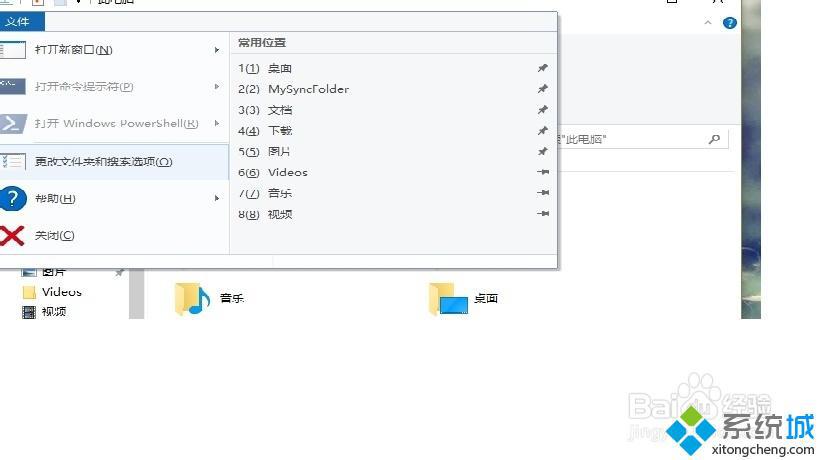
3、然后选择第4项【更改文件夹和搜索选项】,再点击【查看】。
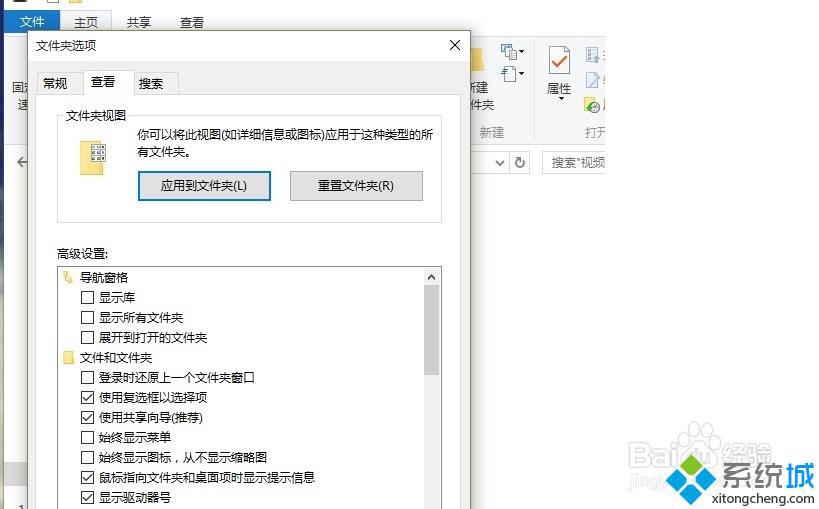
4、然后,将【使用复选框以选择项】前面的勾去掉。
5、最后,点击应用,再点击确定。
去除win10系统桌面快捷方式小方框的方法并不复杂。希望看到更整洁电脑桌面的win10用户,可以试试看!更多精彩的内容请继续关注系统城官网www.xitongcheng.com。
相关推荐:
win10系统电脑桌面快捷方式图标有小箭头的解决方法
相关教程:图标左下角有锁开机左上角横杠一直闪桌面图标上面覆盖了一个白框电脑左下角搜索框怎么去掉桌面word变成快捷方式我告诉你msdn版权声明:以上内容作者已申请原创保护,未经允许不得转载,侵权必究!授权事宜、对本内容有异议或投诉,敬请联系网站管理员,我们将尽快回复您,谢谢合作!










